Android ijkplayer的使用方法解析
ijkplayer是Bilibili基于ffmpeg开发并开源的轻量级视频播放器,支持播放本地网络视频,也支持流媒体播放。支持Android&iOS。
ijkplayer的编译这里不多阐述,我也是直接获取别人编译完成的so库文件,直接使用的。如果你对ijkplayer的编译感兴趣,可以百度一下,有很多文章。
使用ijkplayer
导包
ijkplayer源码官方下载地址:https://github.com/Bilibili/ijkplayer
上面是官方提供的ijkplayer的源码地址,但是它是没有编译过的。下面我给大家分享一份编译好的ijkplayer源码,由于比较大,分了三个包才上传完成,需要三个包都下载后才能一起解压: ijkplayer_jb51.rar
我们下载完成,进入android/ijkplayer目录:
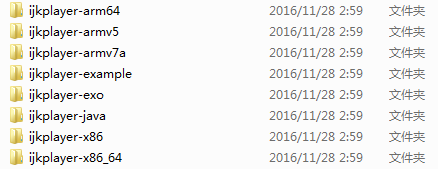
- ijkplayer-java:ijkplayer的一些操作封装及定义。这里面是通用的API接口,里面最主要的是IMediaPlayer,它是用来渲染显示多媒体的。
- ijkplayer-exo:google开源的一个新的播放器ExoPlayer,在Demo中和ijkplayer对比用的。通过安装ijkplayer可以发现setting里面可以选择不同player来渲染多媒体显示,该模块下面就是一个MediaPlayer。
- ijkplayer-example:测试程序
- ijkplayer-{arch}:编译出来的各个版本的.so文件。
官方提供的Demo的代码还是挺多的,甚至还用了otto,需要对官方的demo进行精简,去除一些用不到的代码。
首先需要的是ijkplayer-{arch}、ijkplayer-java两个库。exo是Google提供的新的播放器,这里不需要,直接砍掉。其次是ijkplayer-example里的,我们需要的只有tv.danmaku.ijk.media.example.widget.media包下的部分类。
注:
链接库ijkplayer-arm64,ijkplayer-armv5,ijkplayer-armv7a,ijkplayer-x86,ijkplayer-x86_64是不同体系架构的动态链接库,在当前工程结构里面作为一个模块,如果不想做兼容多平台问题,可以删除其他目录结构,单独保留自己需要的平台目录。
新建一个工程:
(1)把ijkplayer-armv7a/src/main/libs下的文件拷贝到新工程app目录的libs下。
(2)把ijkplayer-java/build/outputs/aar/ijkplayer-java-release.aar复制到新工程app目录的libs下。
(3)修改APP下的build.gradle, 主要设置.so及.aar的位置:
apply plugin: 'com.android.application'
android {
compileSdkVersion 24
buildToolsVersion "25.0.0"
defaultConfig {
applicationId "com.hx.ijkplayer_demo"
minSdkVersion 14
targetSdkVersion 24
versionCode 1
versionName "1.0"
testInstrumentationRunner "android.support.test.runner.AndroidJUnitRunner"
}
buildTypes {
release {
minifyEnabled false
proguardFiles getDefaultProguardFile('proguard-android.txt'), 'proguard-rules.pro'
}
}
sourceSets {
main {
jniLibs.srcDirs = ['libs'] /**在libs文件夹下找so文件*/
}
}
}
repositories {
mavenCentral()
flatDir {
dirs 'libs' /**在libs文件夹下找aar文件*/
}
}
dependencies {
compile fileTree(dir: 'libs', include: ['*.jar'])
androidTestCompile('com.android.support.test.espresso:espresso-core:2.2.2', {
exclude group: 'com.android.support', module: 'support-annotations'
})
compile 'com.android.support:appcompat-v7:24.2.1'
testCompile 'junit:junit:4.12'
compile(name: 'ijkplayer-java-release', ext: 'aar') /**编译ijkplayer-java-release.aar文件*/
}
(4)复制ijkplayer-example下面的tv.danmaku.ijk.media.example.widget.media到新的工程,删掉一些不需要类。
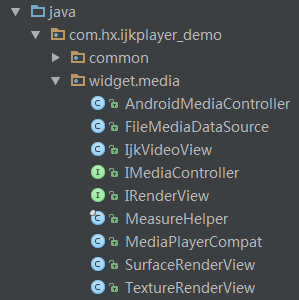
(5)IjkVideoView里面还是有很多如exo等没用的东西,删!具体可以参见我后面的Demo。
(6)Manifest
...
<activity android:name=".MainActivity"
android:screenOrientation="sensorLandscape"
android:configChanges="orientation|keyboardHidden">
...
</activity>
...
<uses-permission android:name="android.permission.INTERNET"/>
播放实现
Xml代码
<?xml version="1.0" encoding="utf-8"?>
<RelativeLayout
xmlns:android="http://schemas.android.com/apk/res/android"
xmlns:tools="http://schemas.android.com/tools"
android:layout_width="match_parent"
android:layout_height="match_parent"
tools:context=".MainActivity">
<com.hx.ijkplayer_demo.widget.media.IjkVideoView
android:id="@+id/video_view"
android:layout_width="match_parent"
android:layout_height="match_parent"/>
</RelativeLayout>
Java代码
public class MainActivity extends AppCompatActivity {
private IjkVideoView videoView;
@Override
protected void onCreate(Bundle savedInstanceState) {
super.onCreate(savedInstanceState);
setContentView(R.layout.activity_main);
videoView = (IjkVideoView) findViewById(R.id.video_view);
videoView.setAspectRatio(IRenderView.AR_ASPECT_FIT_PARENT);
videoView.setVideoURI(Uri.parse("http://zv.3gv.ifeng.com/live/zhongwen800k.m3u8"));
videoView.start();
}
}
常用函数
/** * 参数aspectRatio(缩放参数)参见IRenderView的常量:IRenderView.AR_ASPECT_FIT_PARENT, IRenderView.AR_ASPECT_FILL_PARENT, IRenderView.AR_ASPECT_WRAP_CONTENT, IRenderView.AR_MATCH_PARENT, IRenderView.AR_16_9_FIT_PARENT, IRenderView.AR_4_3_FIT_PARENT */ public void setAspectRatio(int aspectRatio); //改变视频缩放状态。 public int toggleAspectRatio(); //设置视频路径。 public void setVideoPath(String path); //设置视频URI。(可以是网络视频地址) public void setVideoURI(Uri uri); //停止视频播放,并释放资源。 public void stopPlayback(); /** * 设置媒体控制器。 * 参数controller:媒体控制器,注意是com.hx.ijkplayer_demo.widget.media.IMediaController。 */ public void setMediaController(IMediaController controller); //改变媒体控制器显隐 private void toggleMediaControlsVisiblity(); //注册一个回调函数,在视频预处理完成后调用。在视频预处理完成后被调用。此时视频的宽度、高度、宽高比信息已经获取到,此时可调用seekTo让视频从指定位置开始播放。 public void setOnPreparedListener(OnPreparedListener l); //播放完成回调 public void setOnCompletionListener(IMediaPlayer.OnCompletionListener l); //播放错误回调 public void setOnErrorListener(IMediaPlayer.OnErrorListener l); //事件发生回调 public void setOnInfoListener(IMediaPlayer.OnInfoListener l); //获取总长度 public int getDuration(); //获取当前播放位置。 public long getCurrentPosition(); //设置播放位置。单位毫秒 public void seekTo(long msec); //是否正在播放。 public boolean isPlaying(); //获取缓冲百分比。 public int getBufferPercentage();
封装ijkplayer
上面只是ijkplayer的一个基本用法。我们可以对ijkplayer进行一次封装,让ijkplayer使用起来更加简单。
功能:
- 使用Vitamio的VideoView进行视频播放
- 视频左侧界面(左1/2以内)上下滑动调节亮度
- 视频右侧界面(右1/2以外)上下滑动调节声音
- 双击切换视频窗口布局
- 非直播状态,可以左右滑动调节当前播放进度
public class PlayerManager {
/**
* 可能会剪裁,保持原视频的大小,显示在中心,当原视频的大小超过view的大小超过部分裁剪处理
*/
public static final String SCALETYPE_FITPARENT="fitParent";
/**
* 可能会剪裁,等比例放大视频,直到填满View为止,超过View的部分作裁剪处理
*/
public static final String SCALETYPE_FILLPARENT="fillParent";
/**
* 将视频的内容完整居中显示,如果视频大于view,则按比例缩视频直到完全显示在view中
*/
public static final String SCALETYPE_WRAPCONTENT="wrapContent";
/**
* 不剪裁,非等比例拉伸画面填满整个View
*/
public static final String SCALETYPE_FITXY="fitXY";
/**
* 不剪裁,非等比例拉伸画面到16:9,并完全显示在View中
*/
public static final String SCALETYPE_16_9="16:9";
/**
* 不剪裁,非等比例拉伸画面到4:3,并完全显示在View中
*/
public static final String SCALETYPE_4_3="4:3";
/**
* 状态常量
*/
private final int STATUS_ERROR=-1;
private final int STATUS_IDLE=0;
private final int STATUS_LOADING=1;
private final int STATUS_PLAYING=2;
private final int STATUS_PAUSE=3;
private final int STATUS_COMPLETED=4;
private final Activity activity;
private final IjkVideoView videoView;
private final AudioManager audioManager;
public GestureDetector gestureDetector;
private boolean playerSupport;
private boolean isLive = false;//是否为直播
private boolean fullScreenOnly;
private boolean portrait;
private final int mMaxVolume;
private int screenWidthPixels;
private int currentPosition;
private int status=STATUS_IDLE;
private long pauseTime;
private String url;
private float brightness=-1;
private int volume=-1;
private long newPosition = -1;
private long defaultRetryTime=5000;
private OrientationEventListener orientationEventListener;
private PlayerStateListener playerStateListener;
public void setPlayerStateListener(PlayerStateListener playerStateListener) {
this.playerStateListener = playerStateListener;
}
private OnErrorListener onErrorListener=new OnErrorListener() {
@Override
public void onError(int what, int extra) {
}
};
private OnCompleteListener onCompleteListener=new OnCompleteListener() {
@Override
public void onComplete() {
}
};
private OnInfoListener onInfoListener=new OnInfoListener(){
@Override
public void onInfo(int what, int extra) {
}
};
private OnControlPanelVisibilityChangeListener onControlPanelVisibilityChangeListener=new OnControlPanelVisibilityChangeListener() {
@Override
public void change(boolean isShowing) {
}
};
/**
* try to play when error(only for live video)
* @param defaultRetryTime millisecond,0 will stop retry,default is 5000 millisecond
*/
public void setDefaultRetryTime(long defaultRetryTime) {
this.defaultRetryTime = defaultRetryTime;
}
public PlayerManager(final Activity activity) {
try {
IjkMediaPlayer.loadLibrariesOnce(null);
IjkMediaPlayer.native_profileBegin("libijkplayer.so");
playerSupport=true;
} catch (Throwable e) {
Log.e("GiraffePlayer", "loadLibraries error", e);
}
this.activity=activity;
screenWidthPixels = activity.getResources().getDisplayMetrics().widthPixels;
videoView = (IjkVideoView) activity.findViewById(R.id.video_view);
videoView.setOnCompletionListener(new IMediaPlayer.OnCompletionListener() {
@Override
public void onCompletion(IMediaPlayer mp) {
statusChange(STATUS_COMPLETED);
onCompleteListener.onComplete();
}
});
videoView.setOnErrorListener(new IMediaPlayer.OnErrorListener() {
@Override
public boolean onError(IMediaPlayer mp, int what, int extra) {
statusChange(STATUS_ERROR);
onErrorListener.onError(what,extra);
return true;
}
});
videoView.setOnInfoListener(new IMediaPlayer.OnInfoListener() {
@Override
public boolean onInfo(IMediaPlayer mp, int what, int extra) {
switch (what) {
case IMediaPlayer.MEDIA_INFO_BUFFERING_START:
statusChange(STATUS_LOADING);
break;
case IMediaPlayer.MEDIA_INFO_BUFFERING_END:
statusChange(STATUS_PLAYING);
break;
case IMediaPlayer.MEDIA_INFO_NETWORK_BANDWIDTH:
//显示下载速度
// Toast.show("download rate:" + extra);
break;
case IMediaPlayer.MEDIA_INFO_VIDEO_RENDERING_START:
statusChange(STATUS_PLAYING);
break;
}
onInfoListener.onInfo(what,extra);
return false;
}
});
audioManager = (AudioManager) activity.getSystemService(Context.AUDIO_SERVICE);
mMaxVolume = audioManager.getStreamMaxVolume(AudioManager.STREAM_MUSIC);
gestureDetector = new GestureDetector(activity, new PlayerGestureListener());
if (fullScreenOnly) {
activity.setRequestedOrientation(ActivityInfo.SCREEN_ORIENTATION_LANDSCAPE);
}
portrait=getScreenOrientation()== ActivityInfo.SCREEN_ORIENTATION_PORTRAIT;
if (!playerSupport) {
DebugLog.e("播放器不支持此设备");
}
}
private void statusChange(int newStatus) {
status = newStatus;
if (!isLive && newStatus==STATUS_COMPLETED) {
DebugLog.d("statusChange STATUS_COMPLETED...");
if (playerStateListener != null){
playerStateListener.onComplete();
}
}else if (newStatus == STATUS_ERROR) {
DebugLog.d("statusChange STATUS_ERROR...");
if (playerStateListener != null){
playerStateListener.onError();
}
} else if(newStatus==STATUS_LOADING){
// $.id(R.id.app_video_loading).visible();
if (playerStateListener != null){
playerStateListener.onLoading();
}
DebugLog.d("statusChange STATUS_LOADING...");
} else if (newStatus == STATUS_PLAYING) {
DebugLog.d("statusChange STATUS_PLAYING...");
if (playerStateListener != null){
playerStateListener.onPlay();
}
}
}
public void onPause() {
pauseTime= System.currentTimeMillis();
if (status==STATUS_PLAYING) {
videoView.pause();
if (!isLive) {
currentPosition = videoView.getCurrentPosition();
}
}
}
public void onResume() {
pauseTime=0;
if (status==STATUS_PLAYING) {
if (isLive) {
videoView.seekTo(0);
} else {
if (currentPosition>0) {
videoView.seekTo(currentPosition);
}
}
videoView.start();
}
}
public void onDestroy() {
orientationEventListener.disable();
videoView.stopPlayback();
}
public void play(String url) {
this.url = url;
if (playerSupport) {
videoView.setVideoPath(url);
videoView.start();
}
}
private String generateTime(long time) {
int totalSeconds = (int) (time / 1000);
int seconds = totalSeconds % 60;
int minutes = (totalSeconds / 60) % 60;
int hours = totalSeconds / 3600;
return hours > 0 ? String.format("%02d:%02d:%02d", hours, minutes, seconds) : String.format("%02d:%02d", minutes, seconds);
}
private int getScreenOrientation() {
int rotation = activity.getWindowManager().getDefaultDisplay().getRotation();
DisplayMetrics dm = new DisplayMetrics();
activity.getWindowManager().getDefaultDisplay().getMetrics(dm);
int width = dm.widthPixels;
int height = dm.heightPixels;
int orientation;
// if the device's natural orientation is portrait:
if ((rotation == Surface.ROTATION_0 || rotation == Surface.ROTATION_180) && height > width ||
(rotation == Surface.ROTATION_90 || rotation == Surface.ROTATION_270) && width > height) {
switch (rotation) {
case Surface.ROTATION_0:
orientation = ActivityInfo.SCREEN_ORIENTATION_PORTRAIT;
break;
case Surface.ROTATION_90:
orientation = ActivityInfo.SCREEN_ORIENTATION_LANDSCAPE;
break;
case Surface.ROTATION_180:
orientation = ActivityInfo.SCREEN_ORIENTATION_REVERSE_PORTRAIT;
break;
case Surface.ROTATION_270:
orientation = ActivityInfo.SCREEN_ORIENTATION_REVERSE_LANDSCAPE;
break;
default:
orientation = ActivityInfo.SCREEN_ORIENTATION_PORTRAIT;
break;
}
}
// if the device's natural orientation is landscape or if the device
// is square:
else {
switch (rotation) {
case Surface.ROTATION_0:
orientation = ActivityInfo.SCREEN_ORIENTATION_LANDSCAPE;
break;
case Surface.ROTATION_90:
orientation = ActivityInfo.SCREEN_ORIENTATION_PORTRAIT;
break;
case Surface.ROTATION_180:
orientation = ActivityInfo.SCREEN_ORIENTATION_REVERSE_LANDSCAPE;
break;
case Surface.ROTATION_270:
orientation = ActivityInfo.SCREEN_ORIENTATION_REVERSE_PORTRAIT;
break;
default:
orientation = ActivityInfo.SCREEN_ORIENTATION_LANDSCAPE;
break;
}
}
return orientation;
}
/**
* 滑动改变声音大小
*
* @param percent
*/
private void onVolumeSlide(float percent) {
if (volume == -1) {
volume = audioManager.getStreamVolume(AudioManager.STREAM_MUSIC);
if (volume < 0)
volume = 0;
}
int index = (int) (percent * mMaxVolume) + volume;
if (index > mMaxVolume) {
index = mMaxVolume;
} else if (index < 0){
index = 0;
}
// 变更声音
audioManager.setStreamVolume(AudioManager.STREAM_MUSIC, index, 0);
// 变更进度条
int i = (int) (index * 1.0 / mMaxVolume * 100);
String s = i + "%";
if (i == 0) {
s = "off";
}
DebugLog.d("onVolumeSlide:"+s);
}
private void onProgressSlide(float percent) {
long position = videoView.getCurrentPosition();
long duration = videoView.getDuration();
long deltaMax = Math.min(100 * 1000, duration - position);
long delta = (long) (deltaMax * percent);
newPosition = delta + position;
if (newPosition > duration) {
newPosition = duration;
} else if (newPosition <= 0) {
newPosition=0;
delta=-position;
}
int showDelta = (int) delta / 1000;
if (showDelta != 0) {
String text = showDelta > 0 ? ("+" + showDelta) : "" + showDelta;
DebugLog.d("onProgressSlide:" + text);
}
}
/**
* 滑动改变亮度
*
* @param percent
*/
private void onBrightnessSlide(float percent) {
if (brightness < 0) {
brightness = activity.getWindow().getAttributes().screenBrightness;
if (brightness <= 0.00f){
brightness = 0.50f;
}else if (brightness < 0.01f){
brightness = 0.01f;
}
}
DebugLog.d("brightness:"+brightness+",percent:"+ percent);
WindowManager.LayoutParams lpa = activity.getWindow().getAttributes();
lpa.screenBrightness = brightness + percent;
if (lpa.screenBrightness > 1.0f){
lpa.screenBrightness = 1.0f;
}else if (lpa.screenBrightness < 0.01f){
lpa.screenBrightness = 0.01f;
}
activity.getWindow().setAttributes(lpa);
}
public void setFullScreenOnly(boolean fullScreenOnly) {
this.fullScreenOnly = fullScreenOnly;
tryFullScreen(fullScreenOnly);
if (fullScreenOnly) {
activity.setRequestedOrientation(ActivityInfo.SCREEN_ORIENTATION_LANDSCAPE);
} else {
activity.setRequestedOrientation(ActivityInfo.SCREEN_ORIENTATION_SENSOR);
}
}
private void tryFullScreen(boolean fullScreen) {
if (activity instanceof AppCompatActivity) {
ActionBar supportActionBar = ((AppCompatActivity) activity).getSupportActionBar();
if (supportActionBar != null) {
if (fullScreen) {
supportActionBar.hide();
} else {
supportActionBar.show();
}
}
}
setFullScreen(fullScreen);
}
private void setFullScreen(boolean fullScreen) {
if (activity != null) {
WindowManager.LayoutParams attrs = activity.getWindow().getAttributes();
if (fullScreen) {
attrs.flags |= WindowManager.LayoutParams.FLAG_FULLSCREEN;
activity.getWindow().setAttributes(attrs);
activity.getWindow().addFlags(WindowManager.LayoutParams.FLAG_LAYOUT_NO_LIMITS);
} else {
attrs.flags &= (~WindowManager.LayoutParams.FLAG_FULLSCREEN);
activity.getWindow().setAttributes(attrs);
activity.getWindow().clearFlags(WindowManager.LayoutParams.FLAG_LAYOUT_NO_LIMITS);
}
}
}
/**
* <pre>
* fitParent:可能会剪裁,保持原视频的大小,显示在中心,当原视频的大小超过view的大小超过部分裁剪处理
* fillParent:可能会剪裁,等比例放大视频,直到填满View为止,超过View的部分作裁剪处理
* wrapContent:将视频的内容完整居中显示,如果视频大于view,则按比例缩视频直到完全显示在view中
* fitXY:不剪裁,非等比例拉伸画面填满整个View
* 16:9:不剪裁,非等比例拉伸画面到16:9,并完全显示在View中
* 4:3:不剪裁,非等比例拉伸画面到4:3,并完全显示在View中
* </pre>
* @param scaleType
*/
public void setScaleType(String scaleType) {
if (SCALETYPE_FITPARENT.equals(scaleType)) {
videoView.setAspectRatio(IRenderView.AR_ASPECT_FIT_PARENT);
}else if (SCALETYPE_FILLPARENT.equals(scaleType)) {
videoView.setAspectRatio(IRenderView.AR_ASPECT_FILL_PARENT);
}else if (SCALETYPE_WRAPCONTENT.equals(scaleType)) {
videoView.setAspectRatio(IRenderView.AR_ASPECT_WRAP_CONTENT);
}else if (SCALETYPE_FITXY.equals(scaleType)) {
videoView.setAspectRatio(IRenderView.AR_MATCH_PARENT);
}else if (SCALETYPE_16_9.equals(scaleType)) {
videoView.setAspectRatio(IRenderView.AR_16_9_FIT_PARENT);
}else if (SCALETYPE_4_3.equals(scaleType)) {
videoView.setAspectRatio(IRenderView.AR_4_3_FIT_PARENT);
}
}
public void start() {
videoView.start();
}
public void pause() {
videoView.pause();
}
public boolean onBackPressed() {
if (!fullScreenOnly && getScreenOrientation() == ActivityInfo.SCREEN_ORIENTATION_LANDSCAPE) {
activity.setRequestedOrientation(ActivityInfo.SCREEN_ORIENTATION_PORTRAIT);
return true;
}
return false;
}
class Query {
private final Activity activity;
private View view;
public Query(Activity activity) {
this.activity=activity;
}
public Query id(int id) {
view = activity.findViewById(id);
return this;
}
public Query image(int resId) {
if (view instanceof ImageView) {
((ImageView) view).setImageResource(resId);
}
return this;
}
public Query visible() {
if (view != null) {
view.setVisibility(View.VISIBLE);
}
return this;
}
public Query gone() {
if (view != null) {
view.setVisibility(View.GONE);
}
return this;
}
public Query invisible() {
if (view != null) {
view.setVisibility(View.INVISIBLE);
}
return this;
}
public Query clicked(View.OnClickListener handler) {
if (view != null) {
view.setOnClickListener(handler);
}
return this;
}
public Query text(CharSequence text) {
if (view!=null && view instanceof TextView) {
((TextView) view).setText(text);
}
return this;
}
public Query visibility(int visible) {
if (view != null) {
view.setVisibility(visible);
}
return this;
}
private void size(boolean width, int n, boolean dip){
if(view != null){
ViewGroup.LayoutParams lp = view.getLayoutParams();
if(n > 0 && dip){
n = dip2pixel(activity, n);
}
if(width){
lp.width = n;
}else{
lp.height = n;
}
view.setLayoutParams(lp);
}
}
public void height(int height, boolean dip) {
size(false,height,dip);
}
public int dip2pixel(Context context, float n){
int value = (int) TypedValue.applyDimension(TypedValue.COMPLEX_UNIT_DIP, n, context.getResources().getDisplayMetrics());
return value;
}
public float pixel2dip(Context context, float n){
Resources resources = context.getResources();
DisplayMetrics metrics = resources.getDisplayMetrics();
float dp = n / (metrics.densityDpi / 160f);
return dp;
}
}
public class PlayerGestureListener extends GestureDetector.SimpleOnGestureListener {
private boolean firstTouch;
private boolean volumeControl;
private boolean toSeek;
/**
* 双击
*/
@Override
public boolean onDoubleTap(MotionEvent e) {
videoView.toggleAspectRatio();
return true;
}
@Override
public boolean onDown(MotionEvent e) {
firstTouch = true;
return super.onDown(e);
}
/**
* 滑动
*/
@Override
public boolean onScroll(MotionEvent e1, MotionEvent e2, float distanceX, float distanceY) {
float mOldX = e1.getX(), mOldY = e1.getY();
float deltaY = mOldY - e2.getY();
float deltaX = mOldX - e2.getX();
if (firstTouch) {
toSeek = Math.abs(distanceX) >= Math.abs(distanceY);
volumeControl=mOldX > screenWidthPixels * 0.5f;
firstTouch = false;
}
if (toSeek) {
if (!isLive) {
onProgressSlide(-deltaX / videoView.getWidth());
}
} else {
float percent = deltaY / videoView.getHeight();
if (volumeControl) {
onVolumeSlide(percent);
} else {
onBrightnessSlide(percent);
}
}
return super.onScroll(e1, e2, distanceX, distanceY);
}
@Override
public boolean onSingleTapUp(MotionEvent e) {
return true;
}
}
/**
* is player support this device
* @return
*/
public boolean isPlayerSupport() {
return playerSupport;
}
/**
* 是否正在播放
* @return
*/
public boolean isPlaying() {
return videoView!=null?videoView.isPlaying():false;
}
public void stop(){
videoView.stopPlayback();
}
public int getCurrentPosition(){
return videoView.getCurrentPosition();
}
/**
* get video duration
* @return
*/
public int getDuration(){
return videoView.getDuration();
}
public PlayerManager playInFullScreen(boolean fullScreen){
if (fullScreen) {
activity.setRequestedOrientation(ActivityInfo.SCREEN_ORIENTATION_LANDSCAPE);
}
return this;
}
public PlayerManager onError(OnErrorListener onErrorListener) {
this.onErrorListener = onErrorListener;
return this;
}
public PlayerManager onComplete(OnCompleteListener onCompleteListener) {
this.onCompleteListener = onCompleteListener;
return this;
}
public PlayerManager onInfo(OnInfoListener onInfoListener) {
this.onInfoListener = onInfoListener;
return this;
}
public PlayerManager onControlPanelVisibilityChange(OnControlPanelVisibilityChangeListener listener){
this.onControlPanelVisibilityChangeListener = listener;
return this;
}
/**
* set is live (can't seek forward)
* @param isLive
* @return
*/
public PlayerManager live(boolean isLive) {
this.isLive = isLive;
return this;
}
public PlayerManager toggleAspectRatio(){
if (videoView != null) {
videoView.toggleAspectRatio();
}
return this;
}
public interface PlayerStateListener{
void onComplete();
void onError();
void onLoading();
void onPlay();
}
public interface OnErrorListener{
void onError(int what, int extra);
}
public interface OnCompleteListener{
void onComplete();
}
public interface OnControlPanelVisibilityChangeListener{
void change(boolean isShowing);
}
public interface OnInfoListener{
void onInfo(int what, int extra);
}
}
使用封装后的PlayerManager播放视频:
public class MainActivity extends AppCompatActivity implements PlayerManager.PlayerStateListener{
private String url1 = "rtmp://203.207.99.19:1935/live/CCTV5";
private String url2 = "http://zv.3gv.ifeng.com/live/zhongwen800k.m3u8";
private String url3 = "rtsp://184.72.239.149/vod/mp4:BigBuckBunny_115k.mov";
private String url4 = "http://42.96.249.166/live/24035.m3u8";
private PlayerManager player;
@Override
protected void onCreate(Bundle savedInstanceState) {
super.onCreate(savedInstanceState);
setContentView(R.layout.activity_main);
initPlayer();
}
private void initPlayer() {
player = new PlayerManager(this);
player.setFullScreenOnly(true);
player.setScaleType(PlayerManager.SCALETYPE_FILLPARENT);
player.playInFullScreen(true);
player.setPlayerStateListener(this);
player.play(url1);
}
@Override
public boolean onTouchEvent(MotionEvent event) {
if (player.gestureDetector.onTouchEvent(event))
return true;
return super.onTouchEvent(event);
}
@Override
public void onComplete() {
}
@Override
public void onError() {
}
@Override
public void onLoading() {
}
@Override
public void onPlay() {
}
}
Demo下载地址
以上就是本文的全部内容,希望对大家的学习有所帮助,也希望大家多多支持我们。

